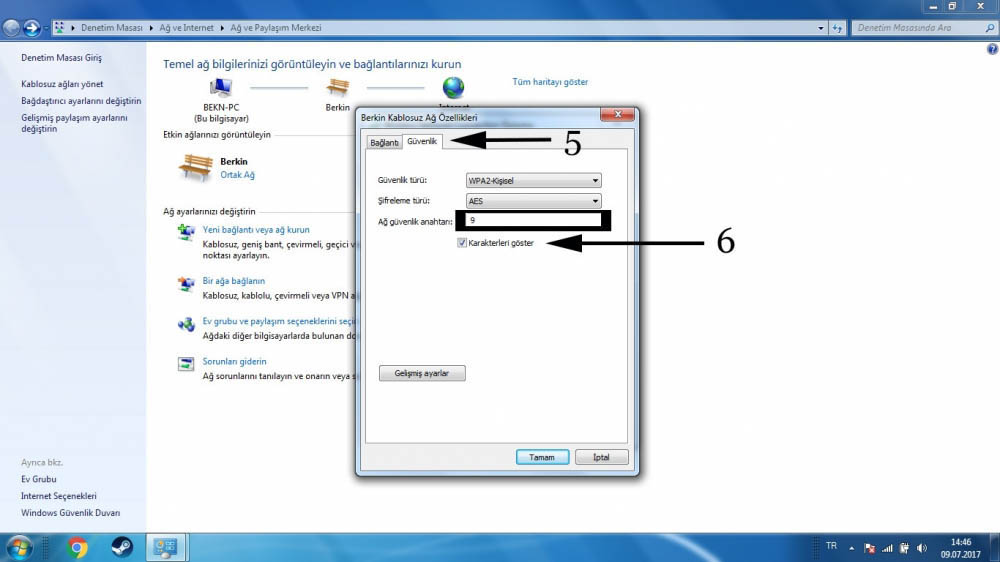Wifi şifremi unuttum! diyorsanız buyurun çözüm önerilerimiz…
Wifi şifremi nasıl öğrenebilirim? 192.168.1.1 Türk Telekom, Superonline, Ttnet, Kablonet, Uydunet, Vodafone gibi wifi şifresini unutmuş olabilirsiniz konumuzda bu sorunla alakalı tüm detayları sizler için araştırıp çözüm yolunu bulduk işte detaylar. Not: Resimleri Büyütmek İçin Üzerine Tıklayın!!
192.168.1.1, 192.168.2.1, 192.168.1.2, 192.168.0.1 gibi Ip adresleri ile wifi yapılandırma yapabilir veya modem arayüzüne erişebilirsiniz.
Windows işletim sistemine sahip bir tablet veya bilgisayar kullanıyorsanız, wifi şifresini kolayca bulabilirsiniz. Bu işemleri; Windows Vista, 7, 8, 8.1 ve 10 sürümleri için kullanabilirsiniz.
Wifi Şifre Unuttum, Wifi Şifre Öğrenme Yolları
Windows İşletim Sistemlerinde Wifi Şifre mi Unuttum!
1.) İlk olarak ekranımızın sağ alt köşesinde yer alan ağ bağlantımızı gösteren simgeye tıklıyoruz. Buradan Ağ ve Paylaşım Merkezi seçeneğine tıklıyoruz.

2.) Buradan karşımıza çıkan pencerede Bağlantılar bölümünün yanında yer alan Kablosuz İnternet Bağlantısı seçeneğine tıklıyoruz.
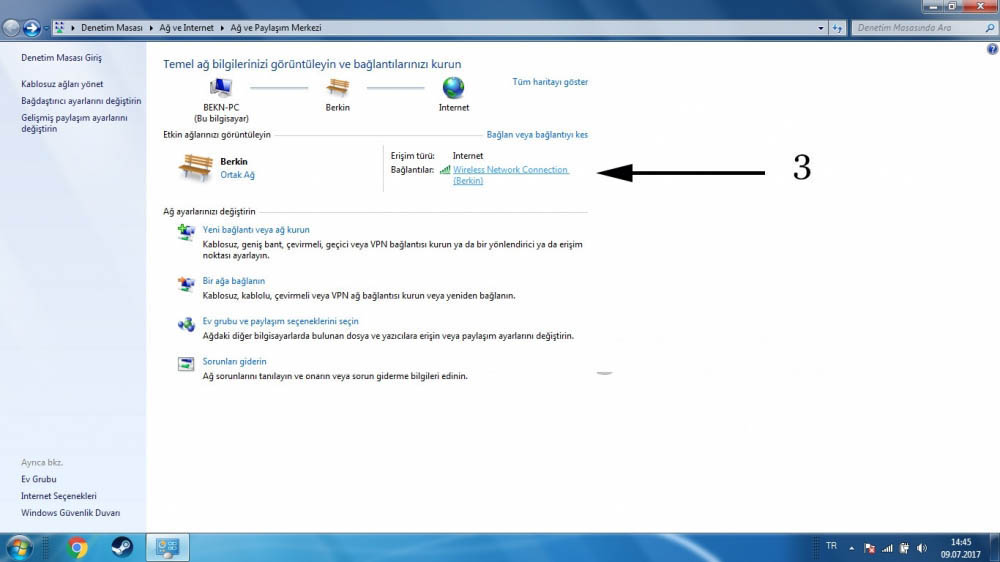
3.) Gelen pencerede yer alan Kablosuz Özellikleri düğmesine tıklıyoruz.
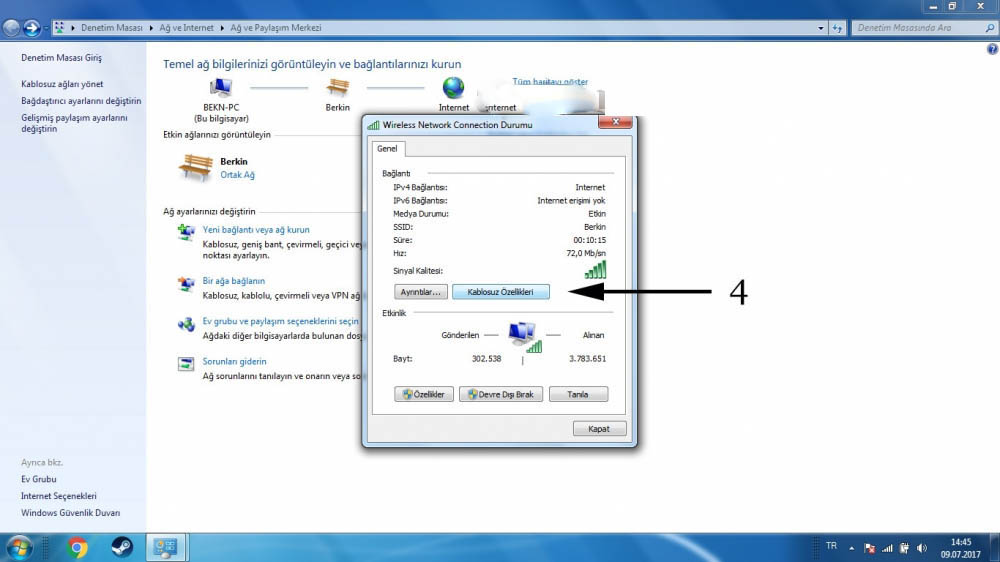
4.) Açılan pencerede yer alan Güvenlik sekmesine tıklıyoruz daha sonrasında aşağıda yer alan Karakterleri Göster kutucuğunu işaretleyerek, Ağ güvenlik anahtarı bölümünde yer alan şifrenizi göreceksiniz.
Mac Os / Apple Cihazlarda Wifi Şifre mi Unuttum
Mac OS işletim sistemi kullanan bir bilgisayarınız varsa wifi şifrenizi öğrenebilirsiniz.
- Lion 10.7.
- Snow Leopard 10.6.
- Leopard 10.5.
- Tiger 10.4.
- Panther 10.3.
- Jaguar 10.2.
- Puma 10.1.
- Cheetah 10.0.
olmak üzere günümüzde çıkan tüm mac OS sürümüne kadar geçerlidir.
1.) Finder’a tıklıyoruz.
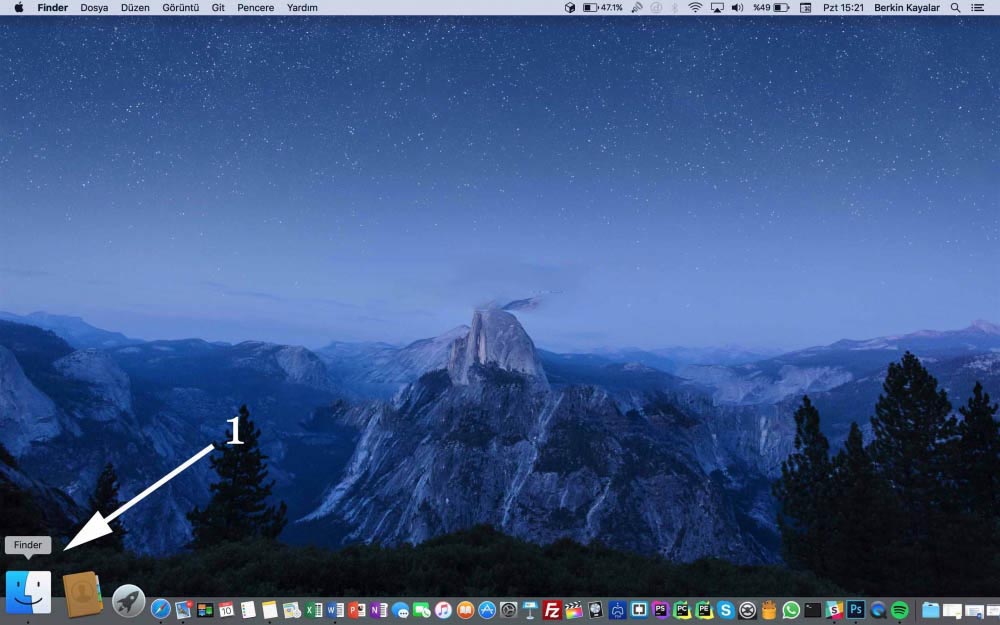
2.) Çıkan pencereden, sol menüde Uygulamalar’a tıklıyoruz, sağ tarafta İzlenceler klasörüne giriyoruz.

3.) Sonrasında sağ tarafta İzlenceler klasörünü açıyoruz, ve Anahtar Zinciri Erişimi programını açıyoruz.
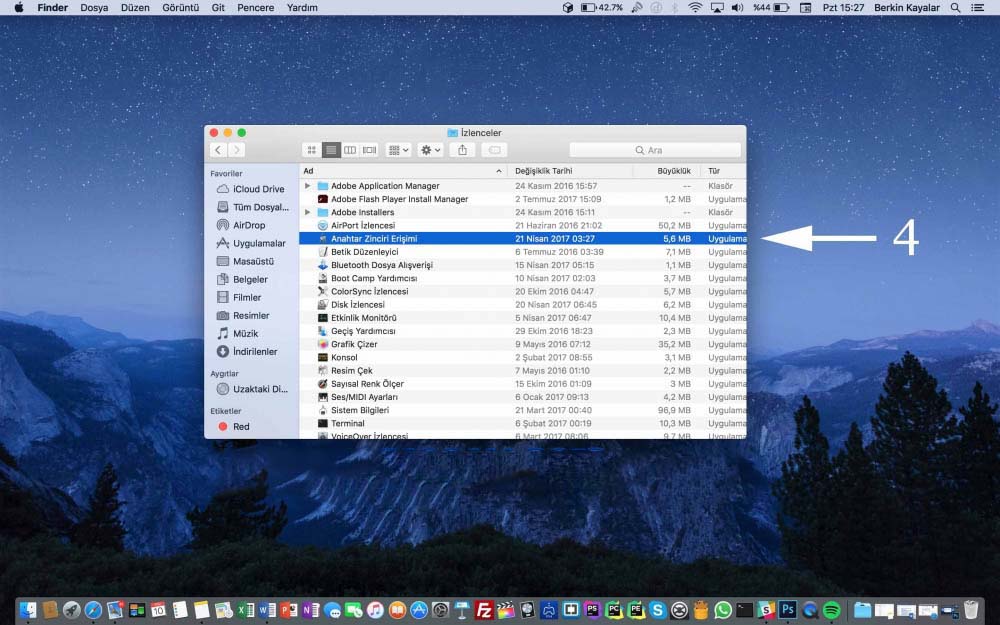
4.) Bu programı ilk açışımız ise, bizden şifre isteyebilir. Burada öncelikli olarak Apple hesabınızın şifresini deneyin, eğer yanlış çıkarsa bilgisayarı açmak için kullandığınız şifrenizi girerek giriş sağlayabilirsiniz.
Sonra sağ üst tarafta yer alan arama kutusuna Airport yazın. Program otomatik olarak bugüne kadar bağlandığınız kablosuz modemlerin bir listesini çıkartacaktır. iCloud kullanıyorsanız, her modem isminden iki tane görebilirsiniz. panik yapmayın normal =).
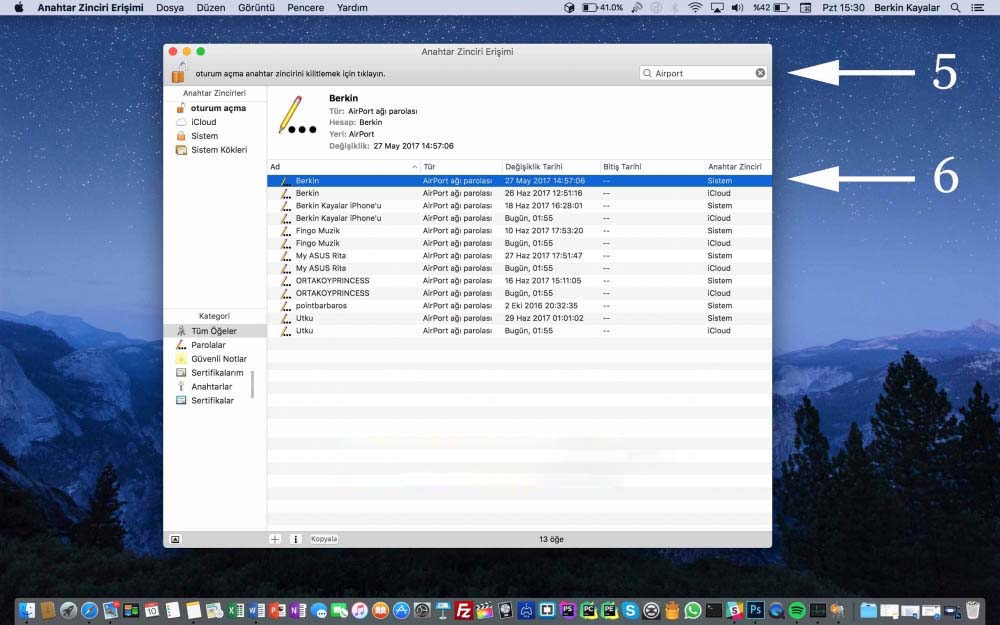
5.) Şifresini öğrenmek istediğimiz modemin üstüne gelerek iki kez tıklıyoruz ve sonrasında karşımıza çıkan pencerede yer alan Parolayı göster seçeneğine tıklıyoruz.
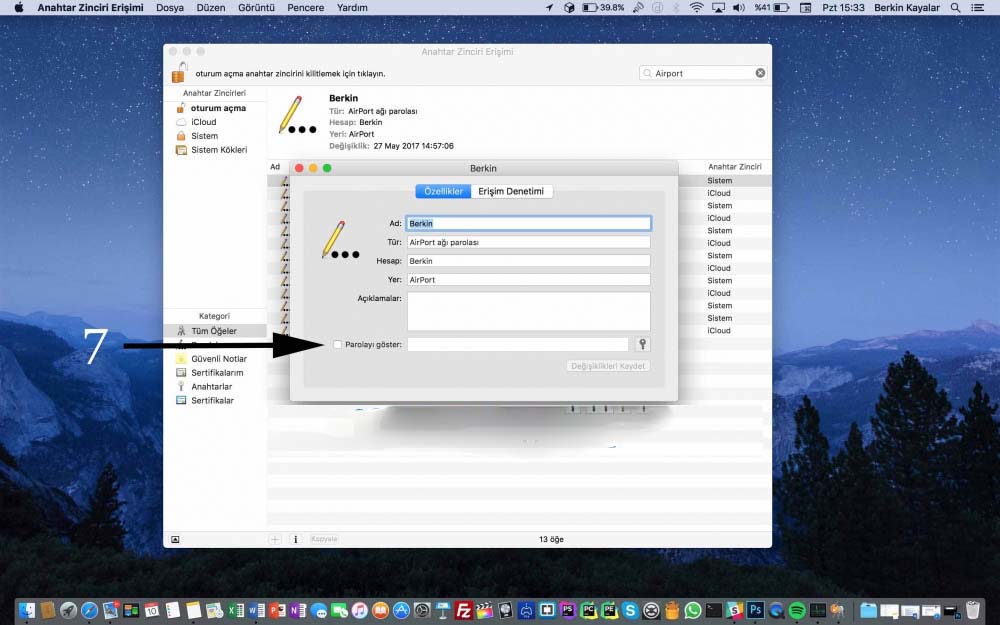
6.) İlk olarak bilgisayarımızı açmak için kullandığımız şifremizi girerek onaylıyoruz. Sistem bizden birkaç defa kullanıcı adı ve şifremizi sorabilir, yanlış girdiğinizi düşünmeyin. Bilgilerinizi, doğru bildiğiniz şekilde girelim.

7.) Veee en sonunda; şifremiz, bizi karşılıyor. Bu kadar iyi netler =)

Linux İşletim Sistemi Cihazlarda Wifi Şifre mi Unuttum!
Linux tabanlı bir işletim sistemine sahip bir bilgisayar kullanıyorsak, durumlar biraz daha karışık olabiliyor. Kullanılan dağıtıma ve kullanılan grafik arayüzüne göre işlemler değişkenlik gösterebiliyor. Ancak sizin için komut satırı üzerinden deneyebileceğiniz birkaç yöntem var.
1.) İşletim sistemimizde bulunan arama fonksiyonunu kullanarak terminal yazıyoruz ve uygulamayı açıyoruz.
2.) Sonra aşağıdaki komutu yazıyoruz:
cd /etc/NetworkManager/system-connections
3.) Daha sonra aşağıdaki komutu yazarak bağlandığımız kablosuz ağların listesini çıkartıyoruz:
ls
4.) Karşımıza çıkan listeden, öğrenmek istediğimiz kablosuz ağın ismini aşağıda yer alan kablosuzag bolumune yazarak komutu uyguluyoruz:
sudo cat
5.) Çıkacak bilgiler arasında [wifi-security] başlığına bakmanız gerekiyor. Şifrenizin önünde psk= eki bulunacak.
Eğer 2. madde de yer alan komutu uyguladığınızda bir hata ile karşılaşıyor ve devam edemiyorsanız, bilgisayarınızda kullandığınız ağ paketi farklı demektir. Bu durumda ilk önce kullandığınız ağ paketini öğrenerek, daha sonrasında ona uygun yönergelerle şifrenizi öğrenebilirsiniz.
Android ve iOS üzerinden WiFi şifresi öğrenme
Eğer Android ve iOS işletim sistemine sahip bir telefon veya tabletiniz varsa, WiFi şifresini öğrenmek için yazılımlarınızın size belirlemiş olduğu bir takımlimitleri kaldırmanız lazım. Ancak bu işlem mevcut garantinizi devre dışı bırakabildiği için google play veya app stor‘dan bu programları (wifi şifre yazarak) indirebilirsiniz. sorumluluklar bu tür programlarda tamamen size aittir, unutmayın. !
Modemim hiçbir cihaza kayıtlı değil, şifresini nasıl öğrenebilirim ?
Modeminizi yeni satın aldıysanız, modeminizin varsayılan ağ ismi ve şifresi, modeminizin arkasında veya altında yer alabilmektedir. Bu durumda mevcut ağ adı ve şifreyi kullanarak giriş sağlayabilirsiniz.
Wifi Şifre Değiştirme
Ağ isminizi ve şifrenizi değiştirmek istiyorsanız, modeminizin kullanım kılavuzunda yer alan yönergelerle kolayca değiştirebilirsiniz; veya sitemizin ana sayfasına giderek 192.168.l.l wifi şifre değiştirme işlemini gerçekleştirebilirsiniz.